Ajoutez des membres de votre équipe et attribuez-leur des accès de façon totalement autonome!
Six rôles ayant chacun des permissions spécifiques peuvent être attribués aux membres de votre établissement.
Rôles et permissions
1. Visiteur restreint:
Membre de l’équipe ayant besoin de parcourir le catalogue de produits dans le seul but de voir ces derniers, sans avoir besoin de consulter les prix ou l’inventaire (ex.: animalière).
- Visualiser le contenu du site
- Voir le catalogue de produits sans les prix et l’inventaire
2. Visiteur:
Membre de l’équipe ayant besoin de parcourir le catalogue de produits et de transmettre de l’information telle prix et/ou disponibilité du produit (ex.: réceptionniste).
- Visualiser le contenu du site
- Voir le catalogue de produits incluant les prix et l’inventaire
3. Acheteur:
Membre de l’équipe qui est responsable des commandes pour l’établissement.
- Visualiser le contenu du site
- Voir le catalogue de produits, incluant les prix et l’inventaire
- Passer des commandes
- Consulter l’historique des commandes pour le compte
- Créer, modifier ou supprimer une liste d’achat
- Visualiser la liste des produits en attente d’expédition
4. Trésorier:
Membre de l’équipe qui doit accéder aux informations financières de l’entreprise (cartes de crédit, relevés de compte, factures) et qui est responsable des commandes.
- Visualiser le contenu du site
- Voir le catalogue de produits, incluant les prix et l’inventaire
- Passer des commandes
- Consulter l’historique des commandes pour le compte
- Ajouter, modifier ou supprimer une carte de crédit
- Créer, modifier ou supprimer une liste d’achat
- Visualiser la liste des produits en attente d’expédition
- Consulter les rapports d'achats
5. Trésorier restreint:
Membre de l’équipe qui doit accéder aux informations financières de l’entreprise (cartes de crédit, relevés de compte, factures).
- Visualiser le contenu du site
- Voir le catalogue de produits, sans les prix et l’inventaire
- Consulter l’historique des commandes pour le compte
- Ajouter, modifier ou supprimer une carte de crédit
- Consulter et télécharger les factures et relevés de compte
- Consulter les rapports d'achats
6. Administrateur:
Gestionnaire qui a pour responsabilité de gérer les droits et accès des utilisateurs de son établissement (gérant, technicienne en chef, directrice clinique ou autre).
- Visualiser le contenu du site
- Voir le catalogue de produits, incluant les prix et l’inventaire
- Passer des commandes
- Consulter l’historique des commandes pour le compte
- Ajouter, modifier ou supprimer une carte de crédit
- Ajouter, modifier ou supprimer les accès d’un membre de son établissement.
- Créer, modifier ou supprimer une liste d’achat
- Visualiser la liste des produits en attente d’expédition
- Consulter les rapports d'achats
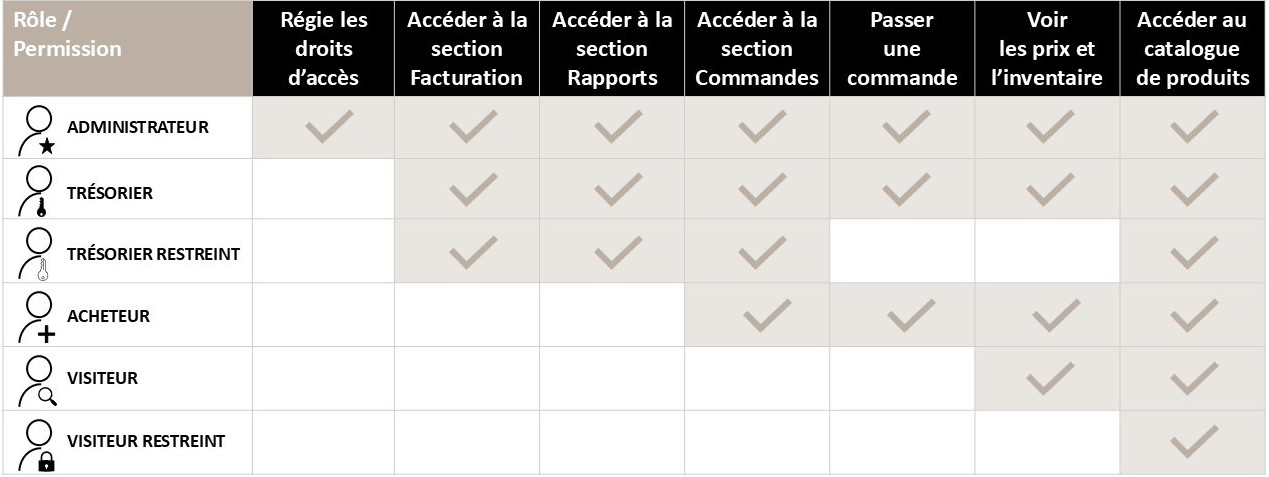
Processus
Pour créer un utilisateur:
| Accédez à la fonctionnalité «Gestion des utilisateurs» en sélectionnant le nom de votre établissement (dans le haut à droite). Cliquez ensuite sur « Gestions des utilisateurs». | |
| Sélectionnez le bouton «Ajouter un utilisateur». | |
| Complétez les informations demandées. | |
| Choisissez «Ajouter» ou «Annuler». |
Une fois que l’utilisateur est ajouté, une invitation lui sera envoyée par courriel, lui indiquant les étapes à suivre pour créer son mot de passe.
Pour modifier un utilisateur:
| Cliquez sur l’icône du crayon. | |
| Modifiez vos informations. | |
| Cliquez sur «Enregistrer» ou «Annuler». |
Inviter un utilisateur de nouveau:
| Cliquez sur l’icône de l’enveloppe. |
Un courriel sera envoyé à cet utilisateur, lui indiquant les étapes à suivre pour créer son mot de passe.
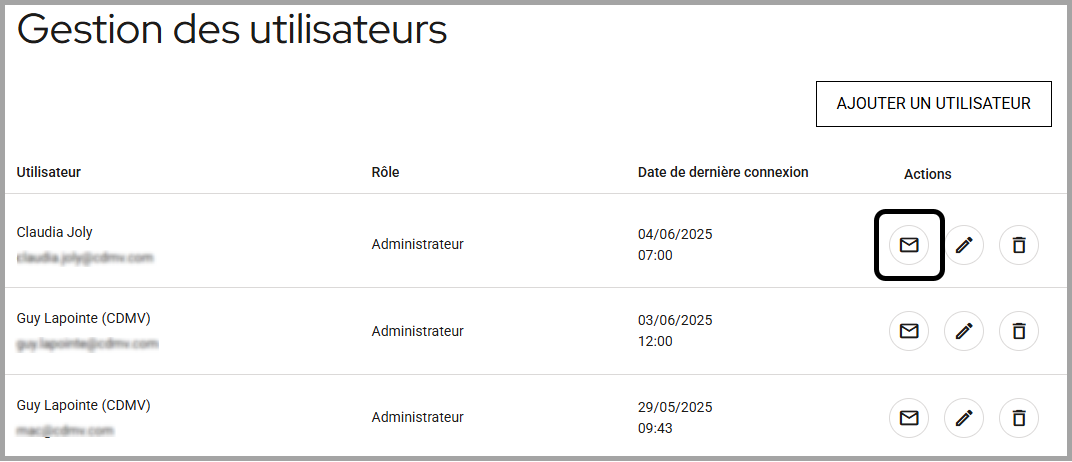
Pour supprimer un utilisateur:
| Cliquez sur l’icône de la poubelle. | |
| Confirmez votre choix en cliquant sur «Supprimer». |
Une fois l’utilisateur supprimé, celui-ci ne sera plus en mesure de se connecter. Un message d’erreur apparaîtra.